WinSCPは、WindowsマシンとLinuxマシン間でファイルを簡単に転送できる非常に便利なツールです。
SCPはSSHに基づく転送プロトコルであり、Windowsにはデフォルトでこれらのプロトコルがインストールされていないため、次善の策をインストールする必要があります。
前提条件
Linuxマシンには、SSHがインストール、構成、およびセットアップされている必要があります。独自のシェルにログインしてクイックファイルを送信することにより、それとSCPが機能していることを確認します。
$ ssh user@localhost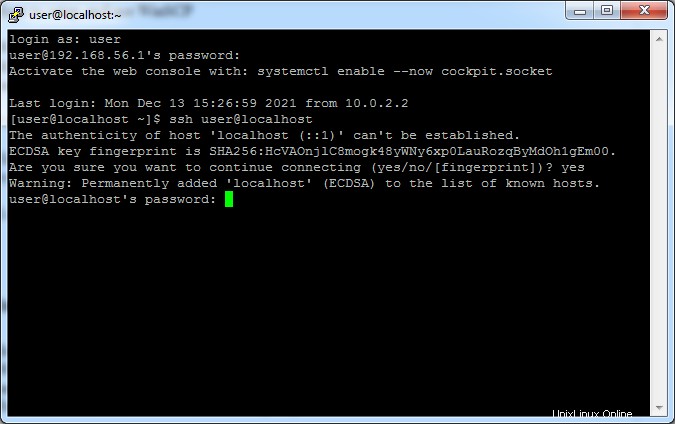
$ touch test ; scp test user@localhost:/tmp/test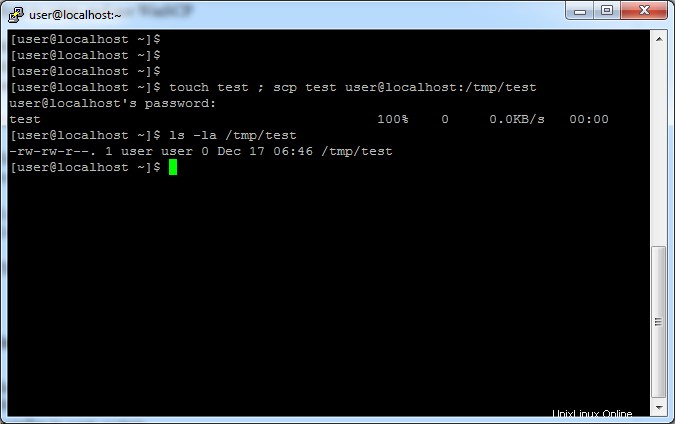
これにより、ファイルテストが場所/ tmp/testに転送されます。このクイックテストを実行すると、SCPおよびSSHプロトコルがセットアップされ、正しく実行されていることを確認できます。期待どおりの結果が得られなかった場合は、SSHのセットアップに役立つ他の記事をフォローすることをお勧めします。
インストール
接続したいWindowsマシンにWinSCPをダウンロードすることから始めます。 WinSCPの公式サイトに移動し、[WinSCPのダウンロード]ボタンをクリックすると、インストーラーがシステムにダウンロードされます。
上記のインストーラーを実行し、次の手順に従います。
- 同意する(利用規約)
- 完全アップグレード(これをお勧めします)
- [次へ]をクリックしてインストールします。
インストールしたら、プログラムを起動します。
構成
次に、接続するnixシステムを定義します。これは使用するプロトコルであるため、目的のシステムまたはサーバーでSCPを有効にする必要があります。システムの詳細を入力してください
File protocol: SCP
Host name: Linux servers IP
Port: SSH port, 22 by default
Username: User you login with via SSH
Password: Your users password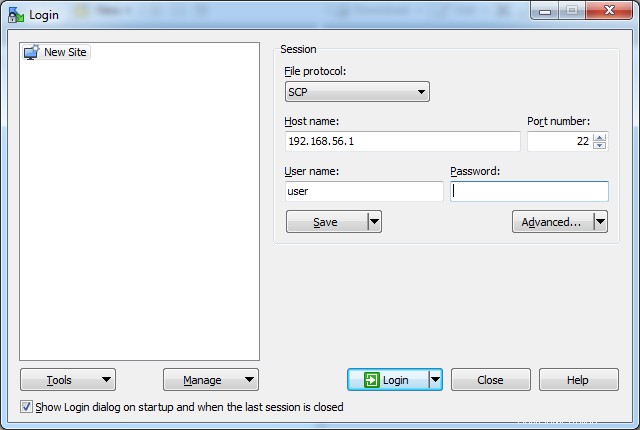
初めての場合は、不明なサーバーのホストキーに関する警告メッセージが表示されます。このプロンプトに「はい」と答えても問題ありません。これは、以前にこのサーバーに接続したことがなく、ホストキーが保存されていないためです。それを保存するのは安全です。続行します。
ログインすると、アプリケーションのインターフェイスが表示されます。ここでは、左側にWindowsマシン、右側にLinuxシステムが表示されています。ここでのファイルの転送はリアルタイムで行われるため、遅滞なくファイルが読み込まれるのを確認できます。
おめでとうございます。WinSCPをセットアップして使用しました。